
Der ECS-Windows-Server MySQL kann auf die folgende Methode zum Zurücksetzen des Root-Passworts zurückgreifen. Bitte beziehen Sie sich auf die tatsächliche Situation. Bitte erstellen Sie vor dem Betrieb eine Sicherungskopie.
1. Stoppen Sie den MySQL-Dienst:
Überprüfen Sie zunächst, ob der MySQL-Dienst gestartet ist. Stoppen Sie zuerst den MySQL-Dienst:
1) Punkte zur Erklärung [Start]-Menü – [Ausführen] – Führen Sie den Befehl „cmd“ aus, um das Eingabeaufforderungsfenster zu öffnen, und führen Sie
net stop MySQL5.1

aus. Hinweis: „MySQL5.1“ bezieht sich hier auf Der vollständige Name des MySQL-Dienstes muss der tatsächlichen Situation entsprechen. Der Abfragebefehl lautet wie folgt:
sc query state=all | findstr /i mysql
Nachdem der Befehl ausgeführt wurde, wird der vollständige Name des MySQL-Dienstes angezeigt wird angezeigt.

Sie können den vollständigen Namen des MySQL-Dienstes auch unter [Verwaltungstools]--[Dienste] anzeigen.
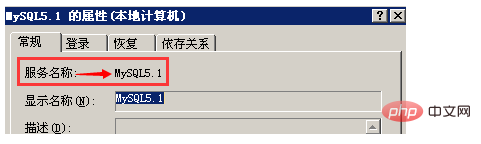
2) Suchen Sie unter [Verwaltungstools]--[Dienste] den MySQL-Dienst, doppelklicken Sie auf den MySQL-Dienstnamen und klicken Sie auf [Stopp].
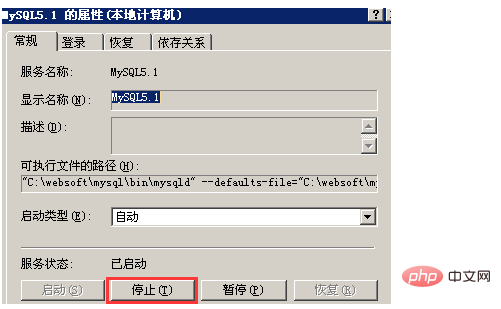
2. Berechtigungssicherheitsprüfung überspringen:
Befehl ausführen:
C:\websoft\mysql\bin\mysqld --defaults-file="C:\websoft\mysql\my.ini" --console --skip-grant-tables
Nachdem dieser Befehl ausgeführt wurde, wird der MySQL-Dienst ausgeführt. Wenn Sie später eine Verbindung zu MySQL herstellen, müssen Sie das Kennwort nicht vorübergehend eingeben.
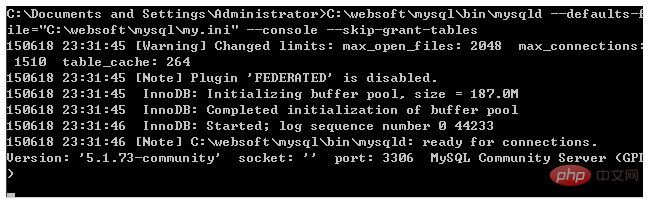
Hinweis: C:websoftmysqlbinmysqld – ist der Verzeichnispfad des MySQL-Dienstprozesses
--defaults-file="C:websoftmysqlmy.ini" -- Dies ist der Verzeichnispfad der MySQL-Konfigurationsdatei. Bitte beachten Sie die Umgebung vor Ort.
3. Melden Sie sich bei MySQL an:
Öffnen Sie ein neues Eingabeaufforderungsfenster und melden Sie sich bei MySQL an. Der Befehl lautet wie folgt:
C:\websoft\mysql\bin\mysql -uroot -p
In der Schnittstelle „Passwort eingeben“. , drücken Sie direkt die Eingabetaste (kein Passwort erforderlich), eine erfolgreiche Anmeldemeldung wird angezeigt.
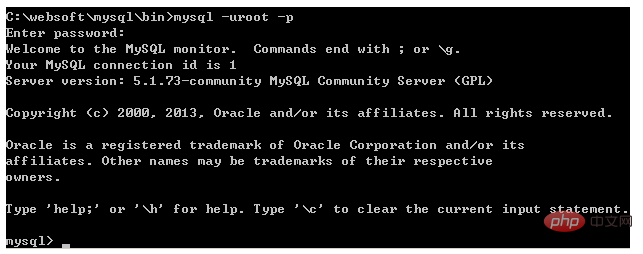
4. Passwort zurücksetzen:
Führen Sie die folgenden Befehle nacheinander aus:
use mysql; UPDATE user SET Password=PASSWORD('newpassword') where USER='root'; FLUSH PRIVILEGES; quit
Hinweis: „newpassword“ ist das neue Passwort Bitte legen Sie Ihr eigenes Passwort fest.
5. Passwort bestätigen:
Das Zurücksetzen des MySQL-Passworts wurde mit den oben genannten Schritten abgeschlossen. Sie können sich zur Überprüfung erneut anmelden. Der Befehl lautet wie folgt:
C:\websoft\mysql\bin\mysql -uroot -p Enter password: *********** 在此界面输入新的密码即可登录。
Hinweis : Nachdem die Passwortänderung abgeschlossen ist, wenn das Website-Programm des Benutzers das oben geänderte Konto verwendet, um eine Verbindung zur Datenbank herzustellen, passen Sie bitte umgehend das Passwort an, das zum Herstellen einer Verbindung zur Datenbank im Programm verwendet wird, um zu verhindern, dass das Programmgeschäft des Benutzers keine Verbindung herstellen kann die Datenbank.
Empfohlenes Tutorial: „MySQL-Tutorial“ //m.sbmmt.com/course/list/51.html
Das obige ist der detaillierte Inhalt vonECS Windows-Server MySQL-Root-Passwort zurücksetzen. Für weitere Informationen folgen Sie bitte anderen verwandten Artikeln auf der PHP chinesischen Website!
 MySQL-Datenbank wiederherstellen
MySQL-Datenbank wiederherstellen
 Welche Office-Software gibt es?
Welche Office-Software gibt es?
 Was ist HTML?
Was ist HTML?
 navigator.useragent
navigator.useragent
 Konfiguration der JDK-Umgebungsvariablen
Konfiguration der JDK-Umgebungsvariablen
 MySQL ändert das Root-Passwort
MySQL ändert das Root-Passwort
 vcruntime140.dll kann nicht gefunden werden und die Codeausführung kann nicht fortgesetzt werden
vcruntime140.dll kann nicht gefunden werden und die Codeausführung kann nicht fortgesetzt werden
 Ist Yiouoky eine legale Software?
Ist Yiouoky eine legale Software?